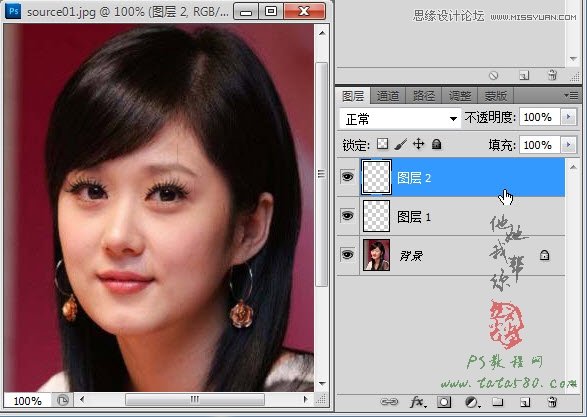11、接下来以相同的方法做一下右边的睫毛,再新建一个透明图层2,然后在右边眼睛相应位置单击画出右睫毛,效果如下图所示:

12、但要注意的一点就是两边的睫毛一般是对称的,所以要对右边的睫毛进行水平翻转,选择菜单“编辑->变换->水平翻转”,如下图所示:
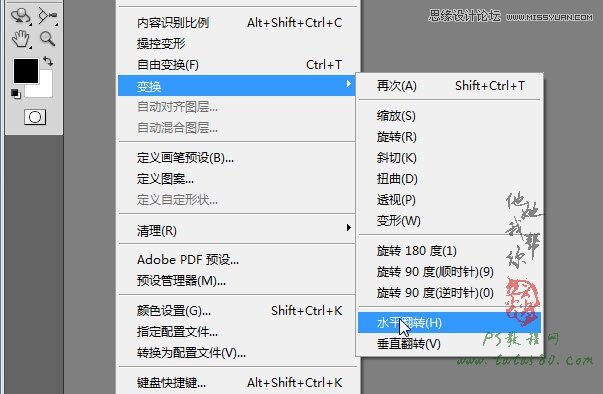
13、翻转后同样要利用“编辑->自由变换”对右边的睫毛进行细节调整,调整方法相同,效果如下图所示:
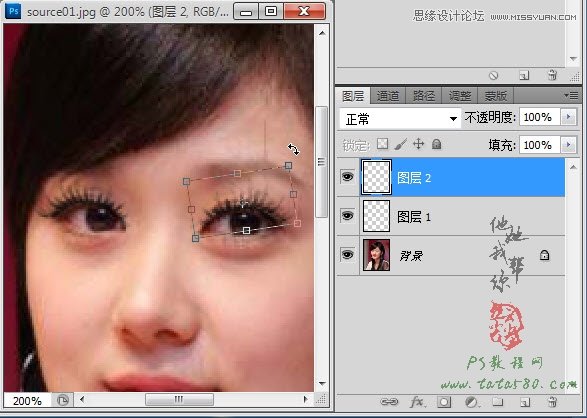
14、最后安装完假睫毛要把图像还原到100%,看看效果如何,如果不满意再进行调整或换个睫毛试试,总之多花点时间调节总能找到合适的,最终效果如下图所示: